Filmy MOD to standardowy format używany przez kamery rejestrujące JVC i Panasonic. Niestety, ponieważ format ten nie jest popularny jak MP4, nie można go odtwarzać w niektórych programach wideo, takich jak Windows Media Player.
Z drugiej strony, możesz chcieć podzielić się wspomnieniami nagranymi w szkole średniej z przyjaciółmi i stworzyć dla nich kopię. Aby to zmienić, szukam Konwerter MOD na DVD to Twoje działanie. Przejrzeliśmy więc programy, które potrafią zdziałać cuda, i oto nasze wnioski na wynos.

- Najlepszy 1. Blu-ray Master DVD Creator
- Najlepsze 2. iDealshare VideoGo
- Top 3. Konwerter wideo Movavi
- Najlepsza 4. FFmpeg
- Część 5. Jak nagrać MOD na DVD
- Część 6. Najczęściej zadawane pytania dotyczące konwersji plików MOD na DVD
Numer 1. Blu-ray Master DVD Creator
Windows 7/8/10/11, Mac OS X 10.9 lub nowszy
MOD, MP4, MKV, AVI, FLV, itp.
Tak
Tak
Tak
Wysoki
Szybko
Blu-ray Master DVD Creator to najwyższej klasy konwerter MOD na DVD, który obsługuje także różne formaty wideo. Jeszcze jedną rzeczą, z której znane jest to narzędzie komputerowe, jest duża prędkość nagrywania dzięki przyspieszeniu GPU. Wreszcie oferuje niewymierne szablony do dostosowywania menu DVD.
Tutaj możesz edytować, poprawić jakość dźwięku, dodać napisy do filmu przed nagraniem. Dodatkowo, w tej samej funkcji możesz dzielić, scalać i ustawiać miniaturę pliku DVD.

Plusy
- Kompatybilny z systemami Mac i Windows.
- Zawiera narzędzia do edycji menu rozdziałów i wideo.
- Duża prędkość nagrywania.
- Zawiera mnóstwo szablonów.
- Przyjazny dla użytkownika interfejs.
Cons
- Bezpłatna wersja próbna ma ograniczone funkcje.
Opinie użytkowników
- Niektórzy uważają, że za pomocą tego oprogramowania można łatwo przekonwertować pliki MOD na DVD.
- Niektórzy użytkownicy chwalą łatwość użytkowania i bogate możliwości personalizacji.
- Niektórzy użytkownicy narzekali na ograniczone funkcje wersji próbnej.
Najlepsze 2. iDealshare VideoGo
Windows 11/10/8, Mac OS X 10.4 i nowsze
MOD, AVCHD, MTS, MKV, MP4, MOV i inne
Tak
Tak
NIE
Niski
Średni
Podobnie jak DVD Creator, iDealshare VideoGo jest również konwerterem z wbudowanym edytorem wideo. Mówiąc o edytorach wideo, to narzędzie wyróżnia się, ponieważ możesz usunąć wstrząsy i szumy z pliku MOD przed jego utworzeniem. Obsługuje 80 popularnych formatów wideo wejściowego i 35 formatów wyjściowych. Co więcej, to narzędzie desktopowe jest kompatybilne nie tylko z systemem Windows, ale także z platformami Mac.

Plusy
- Zawiera wbudowany, kompleksowy edytor wideo.
- Obsługuje konwersję wielu plików.
Cons
- Filmy o długości 5 minut są obsługiwane wyłącznie w wersji próbnej.
Opinie użytkowników
- Wiele osób chwali łatwość użytkowania i obsługę szerokiego formatu.
- Niektórzy użytkownicy nie są zadowoleni z ograniczonych, zaawansowanych funkcji.
- Może konwertować tylko pliki MOD do DVD VOB.
- Niektórzy użytkownicy narzekają, że nie można nagraj pokaz slajdów na DVD na komputerze Mac/Okna.
Pierwsza 3. Konwerter wideo Movavi
Windows 10/11, Mac OS X 10.13 lub nowszy
MOD, MP4, MKV, WMV, AVI i inne
Tak
Tak
NIE
Wysoki
Szybko
Jedną z zalet posiadania Movavi jest satysfakcjonujące doświadczenie dzięki nowocześnie wyglądającemu interfejsowi. Ten konwerter MOD na DVD to płatne oprogramowanie z 7-dniowym bezpłatnym okresem próbnym. Poza tym możesz używać tego programu bez irytujących reklam pojawiających się na ekranie. Co więcej, możesz konwertować pliki do rozdzielczości 4k, zapewniając bezstratną jakość podczas oglądania na swoim urządzeniu lub odtwarzaczach przenośnych. Jeśli chodzi o edycję wideo, Movavi oferuje do tego osobny program.

Plusy
- Doskonały interfejs użytkownika.
- Brak wyświetlanych reklam.
- Kompatybilny z platformami Windows i Mac.
Cons
- Oprogramowanie jest trochę drogie.
Opinie użytkowników
- Wiele osób docenia zdolność tego konwertera MOD na DVD do obsługi szerokiej gamy formatów, w tym MOD.
- Bezpłatna wersja próbna doda znaki wodne do płyty DVD.
- Niektórzy wskazują, że w oprogramowaniu brakuje funkcji tworzenia menu.
Najlepsze 4. FFmpeg
Windows 11/10, macOS 15 i starsze
MP4, MKV, AVI, MOV, FLV, WebM, MPEG-TS, ASF i inne
Tak
Tak
NIE
Wysoki
Średni
FFmpeg nie przypomina innych konwerterów MOD na DVD, które korzystają z graficznego interfejsu użytkownika. Aby dać trochę tła, jest to program wiersza poleceń, którego głównym zadaniem jest przycinanie, wyodrębnianie i konwertowanie plików wideo i audio. Chociaż FFmpeg wygląda onieśmielająco w użyciu, jest w stu procentach bezpieczny i darmowy.

Plusy
- Program wieloplatformowy.
- Darmo.
Cons
- Nie jest przyjazny dla początkujących.
Opinie użytkowników
- Zdecydowana większość użytkowników uważa, że ten darmowy konwerter MOD na DVD jest trudny w użyciu przy nagrywaniu płyt DVD.
- Chwalono je jako najlepsze narzędzie dla osób dysponujących wiedzą techniczną.
- Wielu profesjonalistów chwali wysoką jakość wyników.
Część 5. Jak nagrać MOD na DVD
Teraz, gdy poznałeś najlepsze konwertery MOD na DVD, przejdziemy do nagrywania DVD za pomocą Twórca DVD. Zapoznaj się z poniższymi krokami, a na pewno osiągniesz to bardzo pomyślnie.
Przed przystąpieniem do nagrywania DVD upewnij się, że przeniosłeś pliki MOD z nagrywarki do komputera.
Krok 1Zainstaluj MOD na nagrywarce DVD
Zainstaluj DVD Creator, klikając poniższe przyciski Free Download. Wybierz przycisk odpowiadający Twojemu systemowi operacyjnemu. Następnie uruchom program i postępuj zgodnie z kreatorem instalacji.
Darmowe pobieranie
Dla Windowsa
Bezpieczne pobieranie
Darmowe pobieranie
dla systemu macOS
Bezpieczne pobieranie
Krok 2Zaimportuj plik wideo MOD
Do czasu uruchomienia programu wybierz Płyta DVD zamiast Blu-ray. Następnie wybierz Dodaj pliki multimedialne i zaimportuj filmy MOD przesłane z nagrywarki. W dolnej części interfejsu wybierz swój Typ dysku (DVD 5 = 4,7 GB lub DVD 9 = 8,5 GB), Współczynnik proporcji, (16:9 lub 4:3) i Jakość wideo (od niskiego do wysokiego).

Krok 3Edytuj wideo (opcjonalnie)
Następnie możesz ulepszyć swoje filmy MOD, naciskając Elektronarzędzia. Sprawdź na Narzędzia wideo edytować filmy, poprawiać dźwięk, dodawać napisy lub wycinać klipy. Z drugiej strony możesz łączyć, dzielić, anulować, ustawiać miniaturę menu rozdziału na Narzędzia rozdziału.
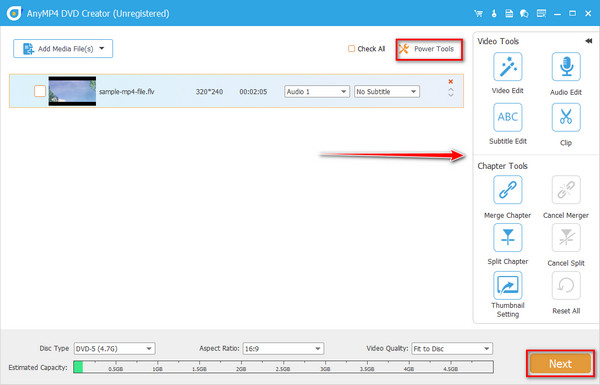
Krok 4Dostosuj menu DVD (opcjonalnie)
Oczywiście sceny nagrane kamerą mogą mieć wartość sentymentalną, a utworzenie menu DVD sprawi, że będzie ona jeszcze bardziej wyjątkowa. Jeśli tak, po lewej stronie interfejsu znajduje się mnóstwo szablonów, z których możesz skorzystać. Z drugiej strony możesz przesłać swoje osobiste zdjęcie i ścieżkę dźwiękową i traktować je jako tło. Po zakończeniu naciśnij Oparzenie przycisk.

Krok 5Rozpocznij nagrywanie DVD
W ostatniej części zaznacz Nagraj na płytę i rozpocznij montowanie dysku fizycznego w napędzie optycznym. Wybierz swój Standard telewizyjny (PAL lub NTSC) na Ustawienia nagrywania. Kiedy wszystko będzie gotowe, uderz Początek i poczekaj na ostateczny wynik.

Część 6. Najczęściej zadawane pytania dotyczące konwersji plików MOD na DVD
-
Jak mogę grać w MOD na moim komputerze?
W wielu przypadkach odtwarzanie filmów MOD nie będzie trudne ze względu na ich kompatybilność. Jeśli masz trudności z ich odtworzeniem, spróbuj zainstalować VLC Media Player.
-
Czy MOD i MPEG to to samo?
Nie. MOD i MPEG to zupełnie różne formaty wideo. Ale możesz wziąć pod uwagę, że jeśli odtwarzacz multimedialny obsługuje pliki MPEG-2, MOD z pewnością będzie odtwarzalny.
-
Czy mogę przekonwertować MOD na DVD za pomocą programu online?
Zdecydowanie tak! Jeśli chcesz przekonwertować swoje filmy MOD online, możesz wypróbować Zamzar. Ten program offline oferuje mnóstwo gotowych wyjść wideo, w tym DVD. Jednak Zamzar może mieć maksymalnie 50 MB pliku na konwersję i może nie być w stanie przetworzyć dużych plików wideo.
Podsumowanie
Teraz poznałeś 4 najwyżej oceniane Konwertery MOD na DVD Aby ułatwić Ci nagrywanie płyt DVD. Dzięki podanym informacjom możesz uzyskać ogólne zrozumienie ich funkcji, zalet i wad. Podsumowując, Blu-ray Master DVD Creator oferuje najbogatsze funkcje i dużą prędkość nagrywania. Format FFmpeg jest bardziej odpowiedni dla profesjonalistów, którzy chcą dostosować nagrywanie płyt DVD. Wypróbuj!
Więcej od Blu-ray Mastera


